Wie kann ich ein RAID-Array wiederherstellen und Daten kopieren?
Ist Ihr RAID-Array nicht mehr verfügbar? Ist das Netzlaufwerk ausgefallen? Bei der Wiederherstellung des Arrays sind alle darauf gespeicherten Daten verloren gegangen? Sie möchten Ihre Dateien wiederherstellen, wissen aber nicht, wie? Laden Sie die Software herunter und installieren Sie sie!
Anschließen der Laufwerke im Array an den Computer
Schließen Sie zuerst die Laufwerke an einen Computer an, auf dem Hetman RAID Recovery installiert ist.

Hier erfahren Sie, wie Sie Festplatten an Ihren PC anschließen können und was zu tun ist, wenn Sie nicht genügend Steckplätze haben, um Festplatten anzuschließen, oder keinen Windows-PC besitzen.:

So stellen Sie verlorene Daten auf einem Remotecomputer über eine Internetverbindung wieder her
Für RAID-Controller
Trennen Sie die Festplatten des Arrays vom RAID-Controller und schließen Sie sie an die Motherboard-Anschlüsse Ihres Windows -PCs an (SATA/SAS/SCSI/M2/PCI/Fibre Channel usw.).
Sehen Sie, wie Sie die Daten nach einem Ausfall des Controllers wiederherstellen können:

So stellen Sie ein RAID 5EE nach einem Fehler mehrerer Laufwerke oder eines Controllers wieder her
Für Netzlaufwerke
Wenn das Array auf einem Netzlaufwerk erstellt wurde, entfernen Sie die Laufwerke aus dem Gerät und schließen Sie sie an den Computer an.
Sehen Sie, wie man Daten von einem RAID-Array von Netzlaufwerken wiederherstellt:

So stellen Sie Daten von einem Zyxel NAS542 RAID-Array wieder her
Für Motherboards
Wenn die Festplatten über die Hauptplatine RAID -verbunden sind, müssen Sie die Festplatten nicht erneut anschließen. Allerdings stehen die Laufwerke dem Betriebssystem nicht zur Verfügung, solange sie RAID-aktiviert sind. Sie müssen das RAID -Verwaltungsprogramm aufrufen und das Array zerlegen.
Oft wird ein mit dem Motherboard eingebautes Array über das BIOS gesteuert. Wenn dies der Fall ist, müssen Sie das Array im entsprechenden Abschnitt des BIOS aushängen. Danach muss der Festplattenmodus von Position RAID zu SATA oder AHCI umgeschaltet werden.
Wenn das Motherboard durchgebrannt ist und der PC nicht funktioniert, müssen Sie die Laufwerke an einen anderen Computer anschließen.
Sehen Sie sich an, wie man Daten von einem auf der Hauptplatine zusammengestellten Array zurückgibt:
Automatische RAID-Erkennung auf der Grundlage von Wartungsinformationen auf den Laufwerken
Die in einem RAID-Array enthaltenen Festplatten enthalten die folgenden Informationen:
- Anzahl und Reihenfolge der Discs;
- Level RAID, Größe und Reihenfolge der Blöcke;
- Verschiebungs- und Paritätsverzögerung, usw.
Hetman RAID Recovery liest beim Start Service-Informationen von allen an das System angeschlossenen Laufwerken und zeigt das zusammengestellte Array als Platte an. Sie können dies Laufwerk öffnen, um Dateien anzuzeigen und zu speichern.
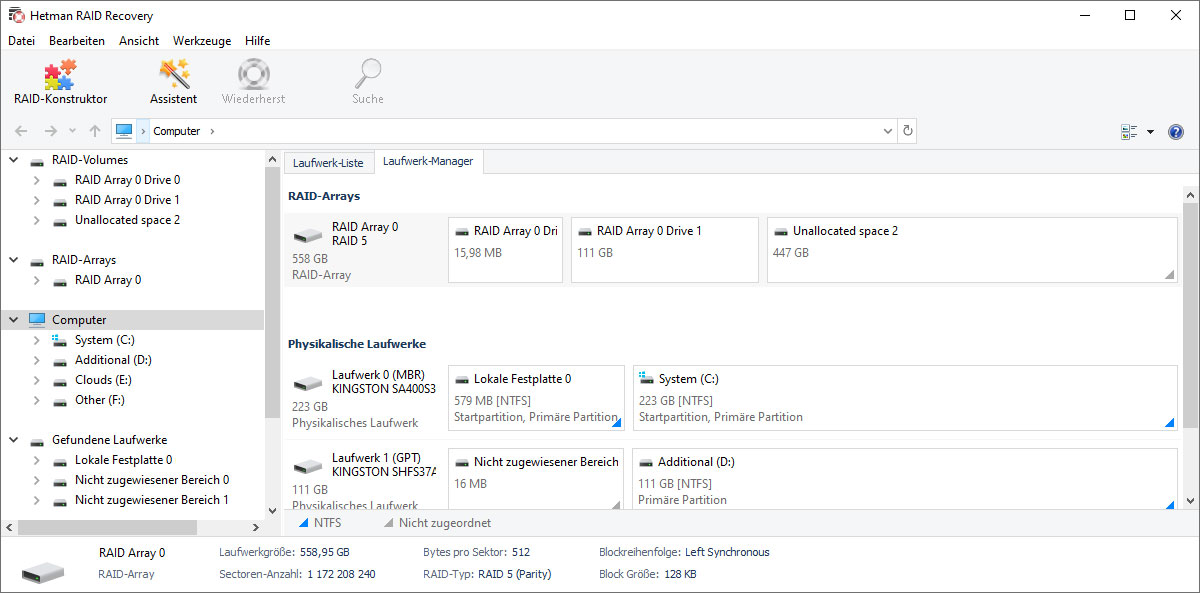
Die gefundenen Arrays werden im Hauptfenster auf der Registerkarte Disk Manager angezeigt.
Die folgenden Arten von Arrays werden automatisch erkannt:
- RAID 0 (Abwechselnd);
- RAID 1 (Spiegel);
- RAID 1Е (Advanced mirror);
- RAID 5 (Parität);
- RAID 6(Doppelte Parität);
- RAID 10 (RAID 1+0);
- RAID 01 (RAID 0+1);
- RAID 50 (RAID 5+0);
- RAID 60 (RAID 6+0);
- X-RAID (Netgear);
- SHR, SHR2 (Synology Hybrid RAID);
- RAID-z1, RAID-z2, RAID-z3(ZFS-Dateisystem) .
Das Dienstprogramm liest die Parameter von den Festplatten des nicht-operativen Arrays, das erstellt wurde:
- RAID Controller: HP (Hewlett-Packard), IBM, Intel, LSI, Adaptec, Supermicro, Areca usw. ;
- Netzwerkspeicher: ZyXEL, D-Link, Netgear, Seagate, Western Digital, Synology, Qnap, Cisco, Linksys, Acer, Iomega, Promise, Thecus usw.;
- Motherboards: ASRock, Acer, Asus, Gigabyte, HP, Intel, MSI usw.;
- Betriebssysteme: Windows (Speicherplatz, dynamische Festplatten), Linux (LVM, MDADM), MacOS, FreeBSD (GEOM), TrueNAS, Xpenology, OpenMediaValut, Intel Rapid Storage Technology usw. . ;
- Dateisysteme: BTRFS, ZFS, XFS usw.
Arrayerstellung im manuellen Modus mit automatischer Parameterauswahl
Mit dem RAID-Wiederaufbau-Assistenten können Sie das Array selbst wiederherstellen, wenn es nicht automatisch in der Software erstellt wird. Dazu müssen Sie Folgendes angeben:
- Typ RAID;
- Blockreihenfolge und Größe;
- Laufwerke, Anzahl der Laufwerke pro Gruppe;
- Offset des Anfangs des Arrays relativ zum Anfang der Festplatte;
- Verschiebung und Paritätsverzögerung;
- Anzahl der Bytes in einem Sektor;
- Byte-Reihenfolge;
- Laufwerke des Arrays.
Der Assistent ermöglicht es Ihnen, den Verzeichnis- und Dateibaum auf dem konstruierten Array in Echtzeit zu sehen.
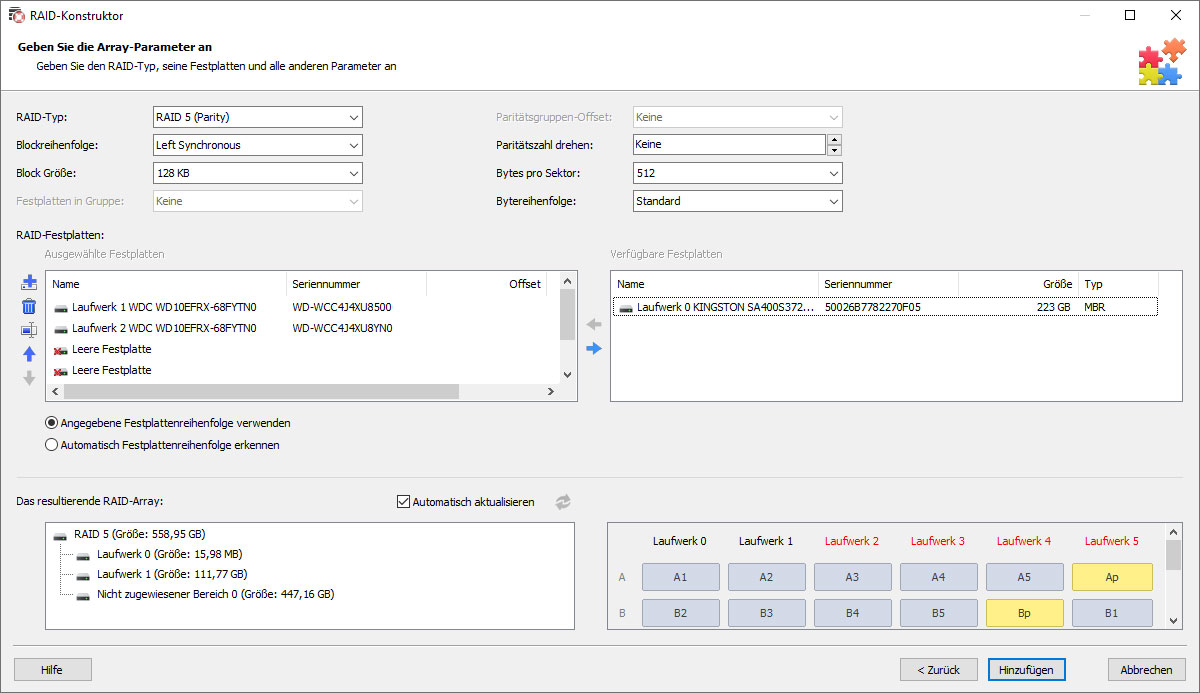
Kopieren der wiederhergestellten Array-Dateien
Nachdem Sie den Assistenten abgeschlossen haben, können Sie das RAID-Laufwerk in der Software öffnen und die erforderlichen Dateien speichern. Klicken Sie dazu doppelt darauf und analysieren Sie es.
Weitere Informationen über Analysetypen und die Nutzung virtueller Festplatten finden Sie in dieser Anleitung.
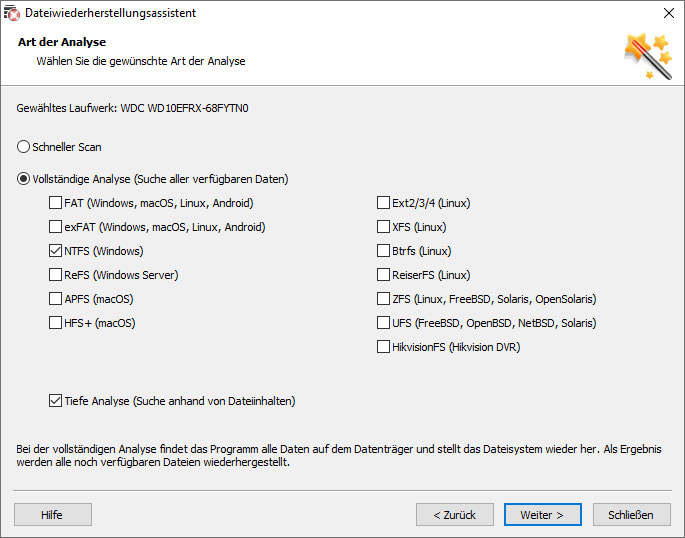
-
Was tun, wenn auf dem Motherboard nicht genügend Anschlüsse zum Anschluss von Festplatten vorhanden sind?
Wenn das Motherboard nicht über genügend Anschlüsse zum Anschließen von Festplatten verfügt, können Sie die folgenden Optionen in Betracht ziehen:
- Verwendung von SATA-Splittern: Dabei handelt es sich um Geräte, mit denen Sie mehrere SATA-Geräte an einen SATA-Port auf dem Motherboard anschließen können.
- Verwendung von PCI-Express-SATA-Controllern: Installieren zusätzlicher SATA-Controller über den PCI-Express-Steckplatz auf dem Motherboard.
- Verwenden externer Festplattengehäuse: Installieren von Festplatten in einem externen Gehäuse, das über USB, eSATA oder andere Schnittstellen mit einem Computer verbunden wird.
-
Wie kann der Status eines RAID-Arrays ermittelt werden?
Der RAID-Status des Arrays kann wie folgt ermittelt werden:
- Verwendung eines RAID-Verwaltungsdienstprogramms: Die meisten RAID-Controller werden mit speziellen Dienstprogrammen oder Software zur Verwaltung und Überwachung des Status des RAID-Arrays geliefert. Sie können dieses Dienstprogramm auf dem Betriebssystem Ihres Servers oder Computers installieren und damit den RAID-Status überprüfen.
- RAID-Controller-Webschnittstelle: Einige RAID-Controller unterstützen den Zugriff auf ihre Verwaltung über eine Webschnittstelle. Sie können über die IP-Adresse oder den DNS-Namen zur Webseite des RAID-Controllers gehen und den Status des Arrays und andere Parameter überprüfen.
- Verwenden von Statusanzeigen auf RAID-Geräten: Viele Servergehäuse und externe RAID-Geräte verfügen über LED-Statusanzeigen, die den allgemeinen Status des Arrays anzeigen (z. B. „OK“, „Fehler“, „Neuaufbau“, usw. ). Überprüfen Sie diese Anzeigen auf dem physischen RAID-Gerät.
- Verwendung spezieller Programme zur Überwachung: Es gibt Programme, die auf die Überwachung und Verwaltung von RAID-Arrays spezialisiert sind. Sie können detaillierte Informationen über den Status jeder Festplatte, den Status des Arrays, Informationen zu Ereignissen usw. bereitstellen.
- Ereignisprotokolle prüfen: Überprüfen Sie regelmäßig die Ereignisprotokolle Ihres Betriebssystems oder Ihres RAID-Controllers auf Fehler oder ungewöhnliche Ereignisse, die auf Probleme mit dem RAID-Array hinweisen könnten.
-
Welches Programm eignet sich zur Überwachung und Verwaltung eines RAID-Arrays?
Hier sind einige Programme zur Überwachung und Verwaltung von RAID-Arrays:
- RAIDar – RAID-Überwachungs- und Verwaltungssoftware, die in der NETGEAR-Datenspeicherung verwendet wird.
- MegaRAID Storage Manager – Software von LSI zur Verwaltung von RAID-Controllern MegaRAID.
- Adaptec Storage Manager – ein Dienstprogramm zur Verwaltung von Adaptec RAID-Controllern.
- OpenManage Server Administrator – ein Dienstprogramm zur Überwachung und Verwaltung von Dell-Servern, einschließlich RAID-Arrays.
- WebBIOS-Konfigurationsdienstprogramm – eine Webschnittstelle zum Konfigurieren von RAID-Controllern von Broadcom (ehemals Avago, LSI).
- Intel Rapid Storage-Technologie – RAID-Verwaltungssoftware auf Intel-Motherboards.
- FreeNAS ist eine Open-Source-Speicherplattform mit integrierter Unterstützung für die Verwaltung von RAID-Arrays.
- OpenMediaVault ist eine weitere Open-Source-Speicherplattform, die RAID-Verwaltungsfunktionen bietet.
- mdadm – Befehlszeilen-Dienstprogramm für Software-RAID-Management in Linux-Umgebungen.
- Synology DiskStation Manager (DSM) ist ein Betriebssystem für Synology-Netzwerkspeicher, das eine Schnittstelle zur Verwaltung von RAID-Arrays enthält.
-
Ist es möglich, Festplatten verschiedener Hersteller in einem RAID-Verbund zu verwenden?
Ja, es ist möglich, Festplatten verschiedener Hersteller im RAID zu verwenden. Folgende Punkte sollten jedoch beachtet werden:
- Geschwindigkeit: Die langsamste Festplatte bestimmt die Gesamtgeschwindigkeit des Arrays.
- Größe: Die kleinste Festplatte bestimmt die Gesamtgröße des Arrays.
- Zuverlässigkeit: Durch die Verwendung von Laufwerken verschiedener Hersteller kann das Risiko verringert werden, dass Laufwerke aufgrund von Herstellungsfehlern gleichzeitig ausfallen.
- Firmware: Unterschiede in der Firmware können die Leistung beeinträchtigen oder, schlimmer noch, dazu führen, dass Laufwerke schneller ausfallen.
Im Allgemeinen wird empfohlen, für RAID-Arrays Laufwerke gleicher Größe und Geschwindigkeit zu verwenden, dies ist jedoch keine strikte Anforderung. Es ist wichtig zu bedenken, dass die Verwendung von Festplatten mit unterschiedlichen Eigenschaften die Leistung und Zuverlässigkeit des RAID-Arrays beeinträchtigen kann.
-
Wie ermittelt man die Verbindungsschnittstelle von Festplatten?
Die Festplattenverbindungsschnittstelle kann wie folgt aussehen:
- SATA (Serial ATA) ist die gebräuchlichste Schnittstelle zum Anschluss von Festplatten in modernen Computern und Servern.
- SAS (Serial Attached SCSI) ist eine Schnittstelle, die häufig in Servern und professionellen Systemen für Hochleistungsaufgaben verwendet wird.
- IDE (Integrated Drive Electronics) oder PATA (Parallel ATA) ist eine ältere Standardschnittstelle zum Anschluss von Festplatten, die in einigen älteren Systemen noch verwendet wird.
- SCSI (Small Computer System Interface) – eine Schnittstelle, die seit langem zum Anschluss von Festplatten in Hochleistungsservern und Workstations verwendet wird.
- NVMe (Non-Volatile Memory Express) ist ein neues Protokoll für SSDs, das deutlich höhere Datenübertragungsraten über den PCIe-Bus bietet und sich somit ideal für den Einsatz in Hochgeschwindigkeits-RAID-Arrays eignet.
Schreiben Sie ein Testimonial
Lesen Sie die Bewertungen der Benutzer zu Hetman Software-Programmen oder teilen Sie Ihre Erfahrungen mit. Ihre Bewertung wird nach der Moderation veröffentlicht. Wir schätzen Ihre Meinung! Gesamtbewertung: 39. Durchschnitt: 5.





Empfohlene Werkzeuge
Wir empfehlen Ihnen, sich mit den Funktionen anderer Hetman Software-Dienstprogramme vertraut zu machen. Sie können beim Kauf erheblich sparen oder ein Programm mit den besten Funktionen kaufen.